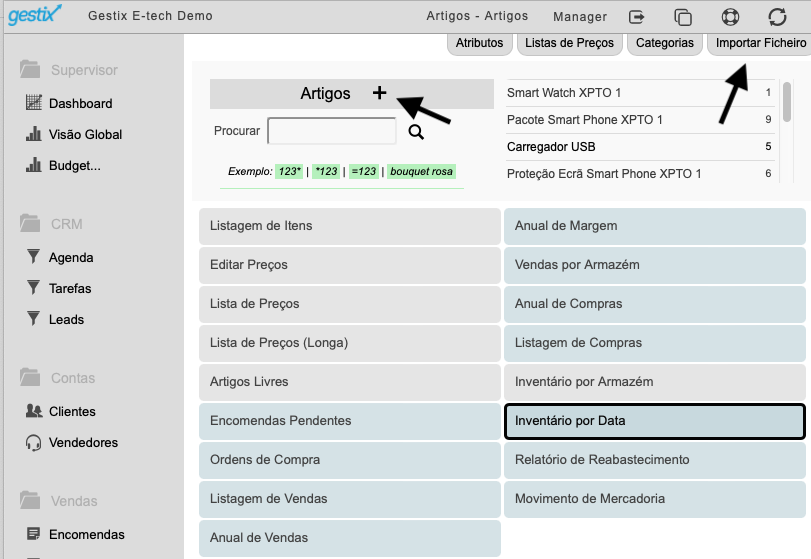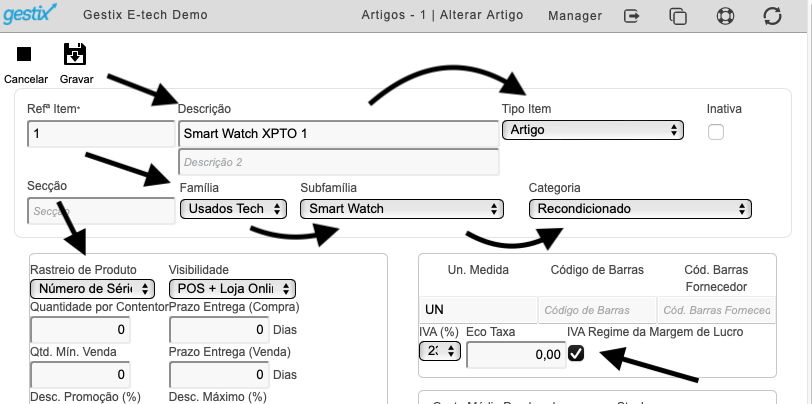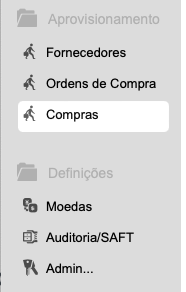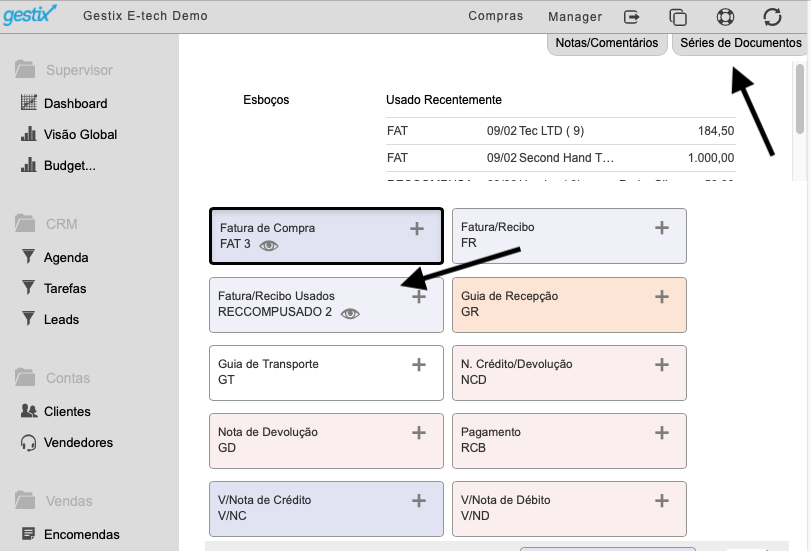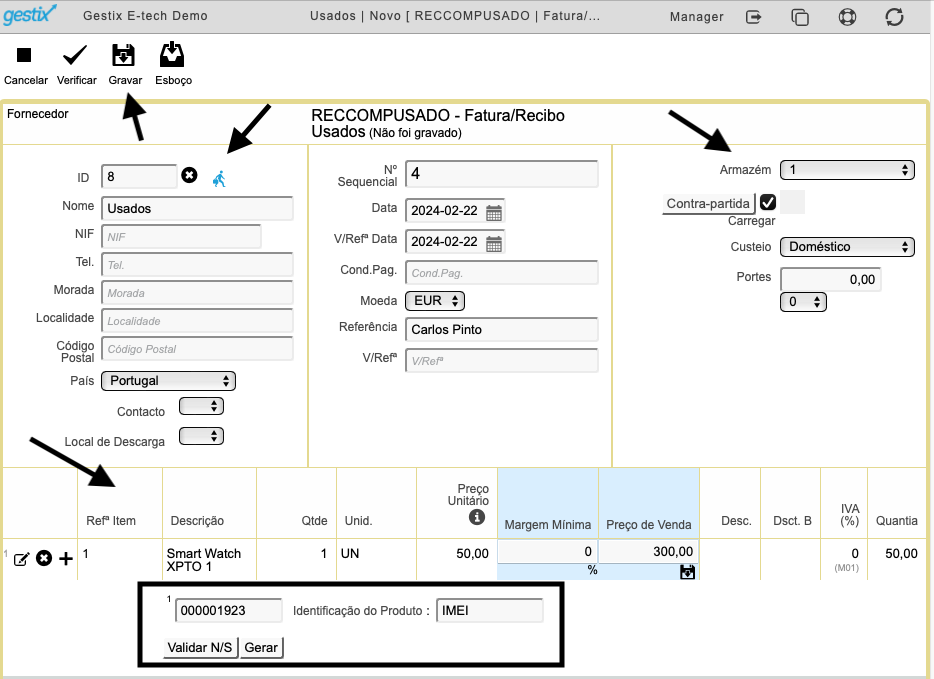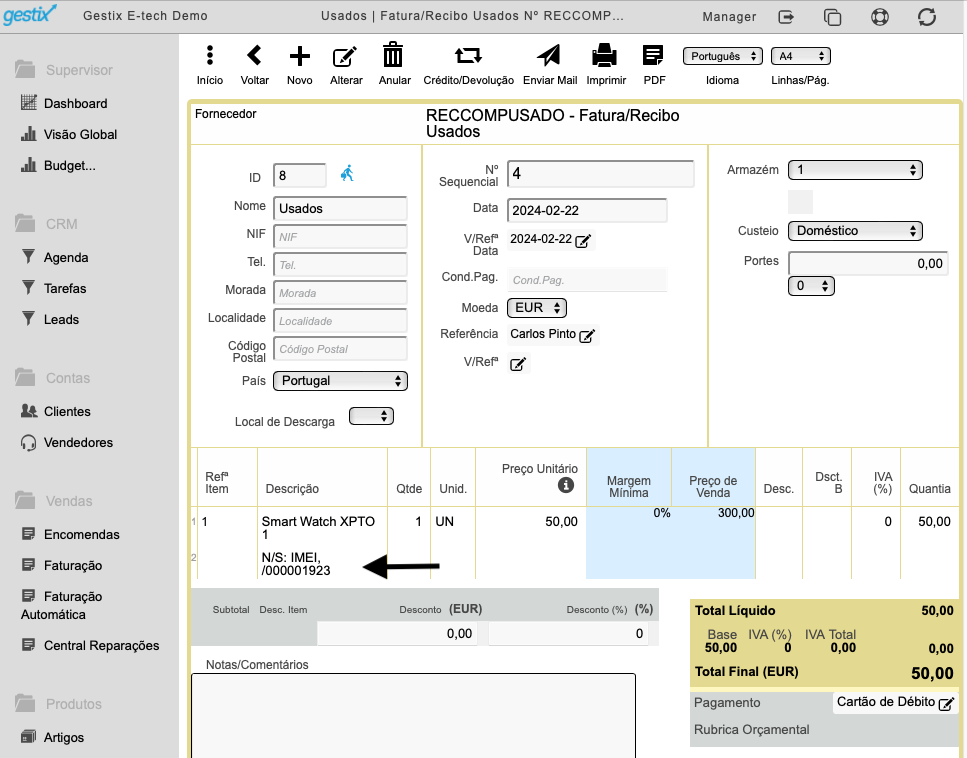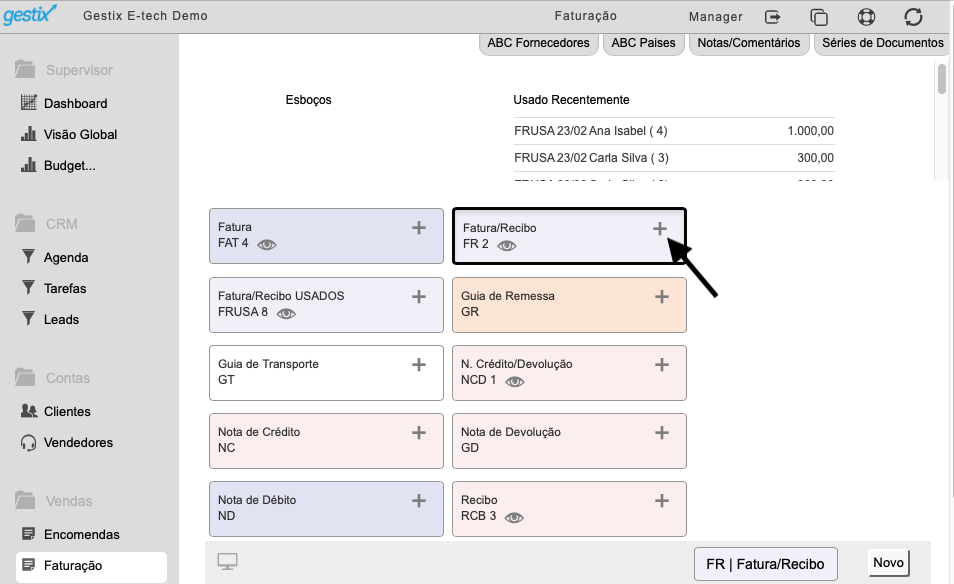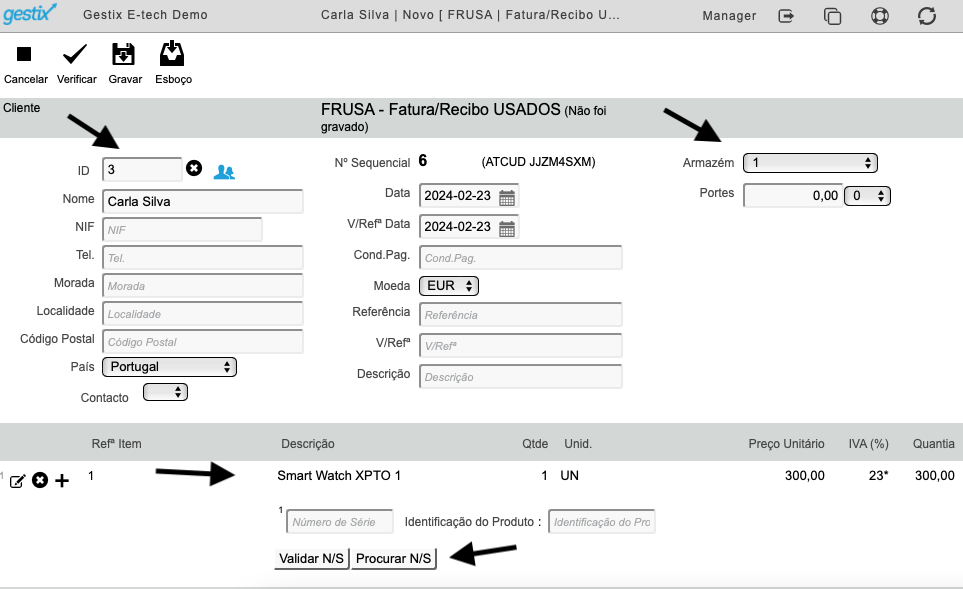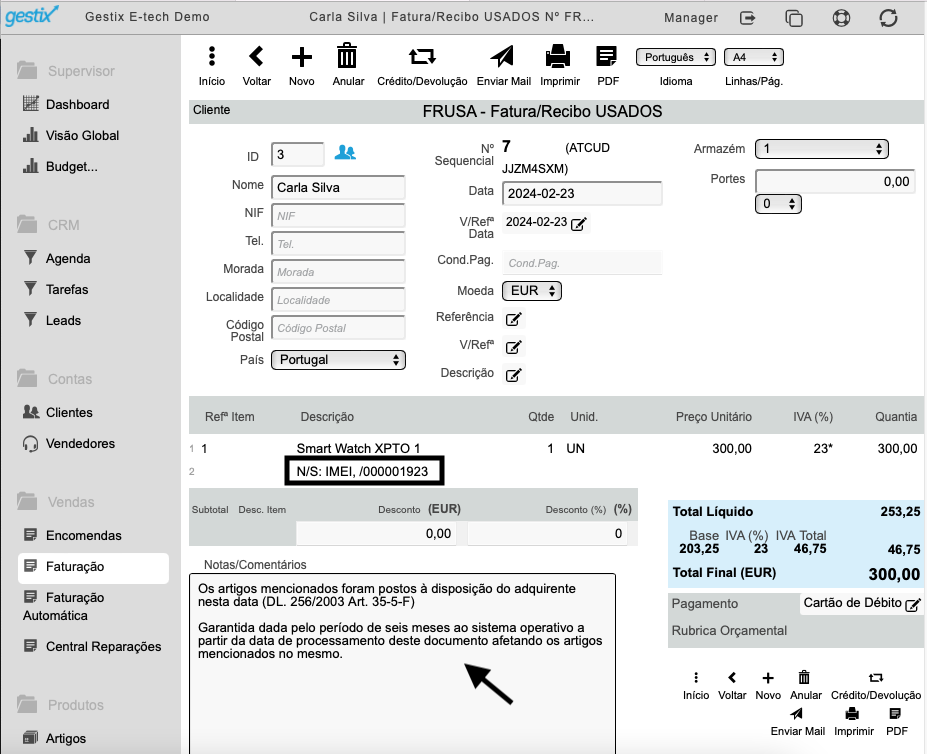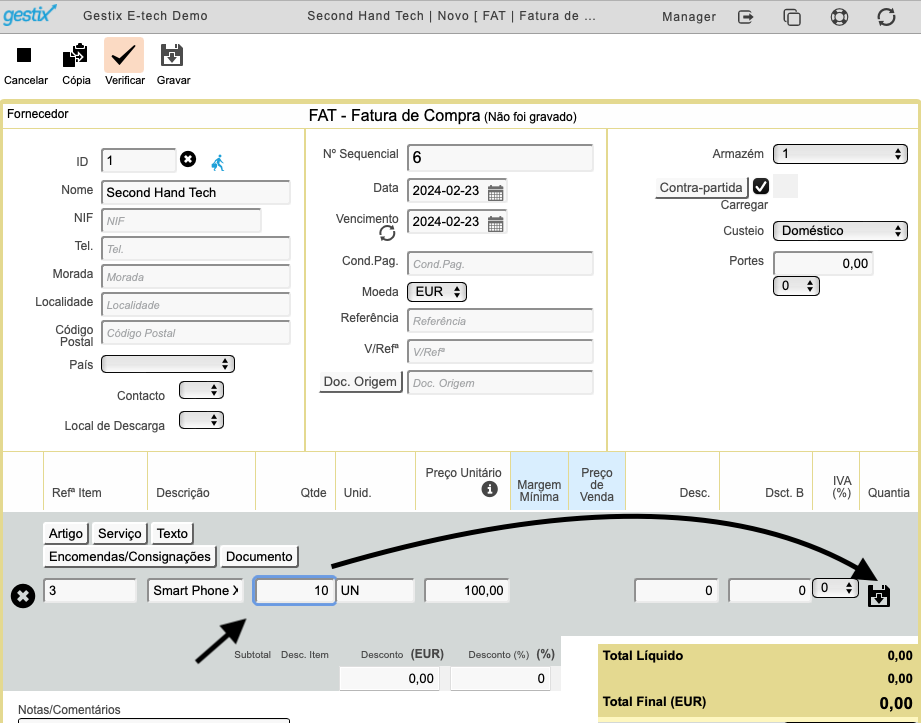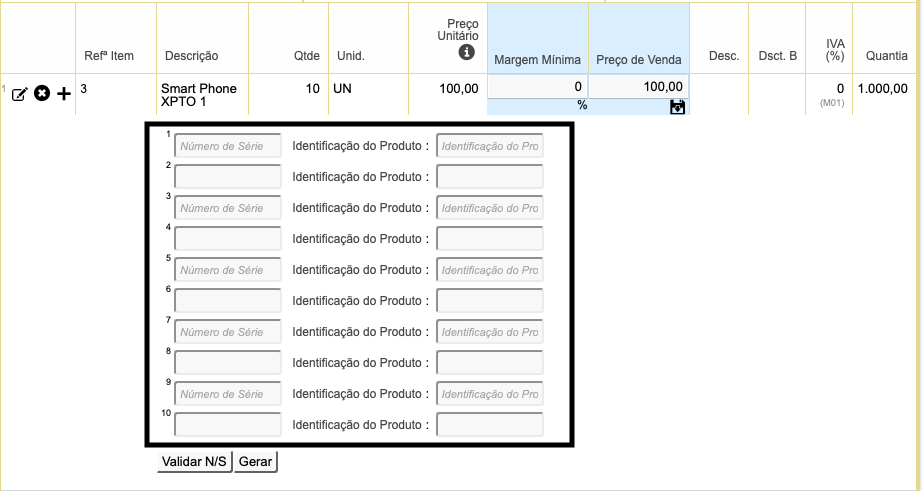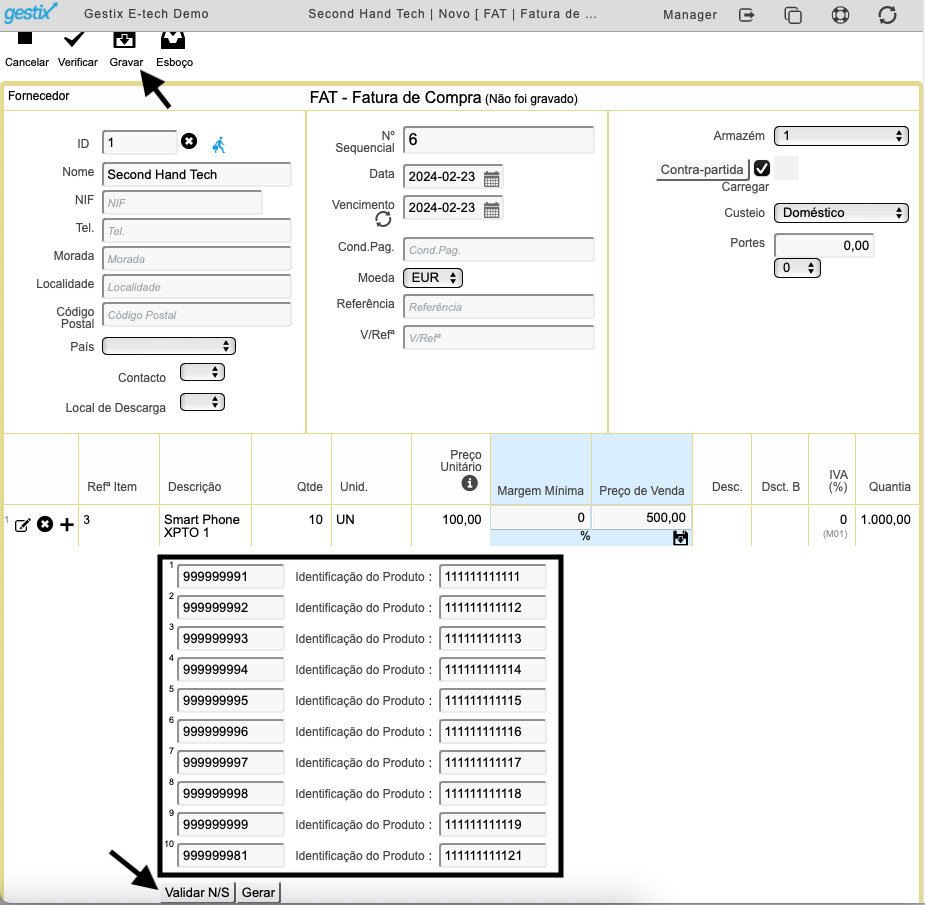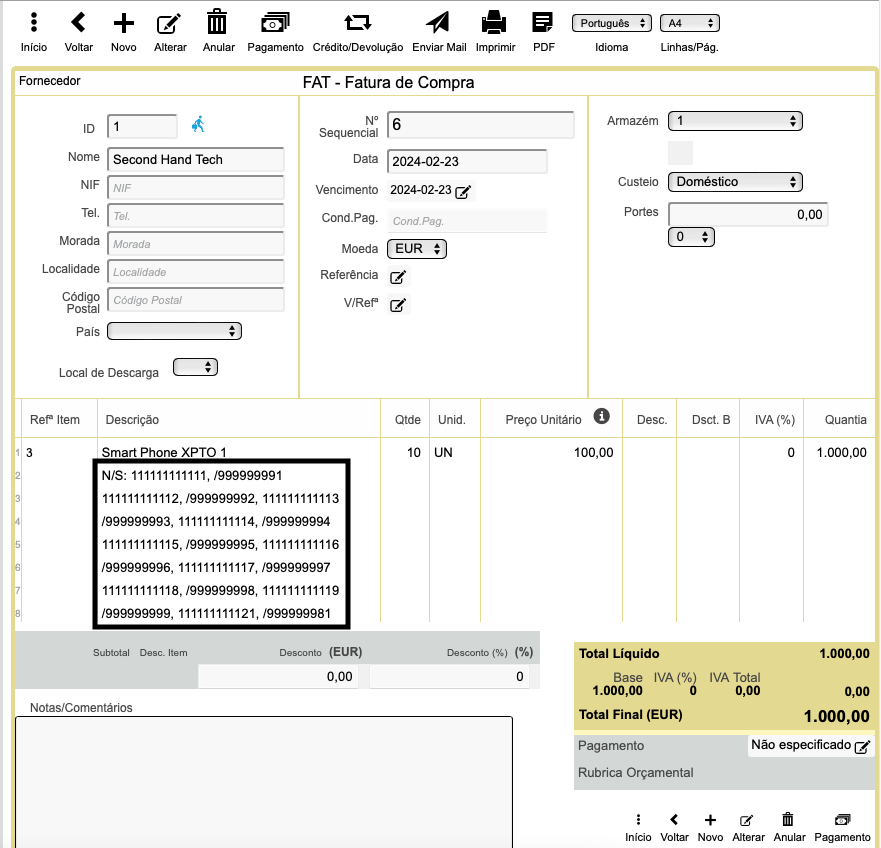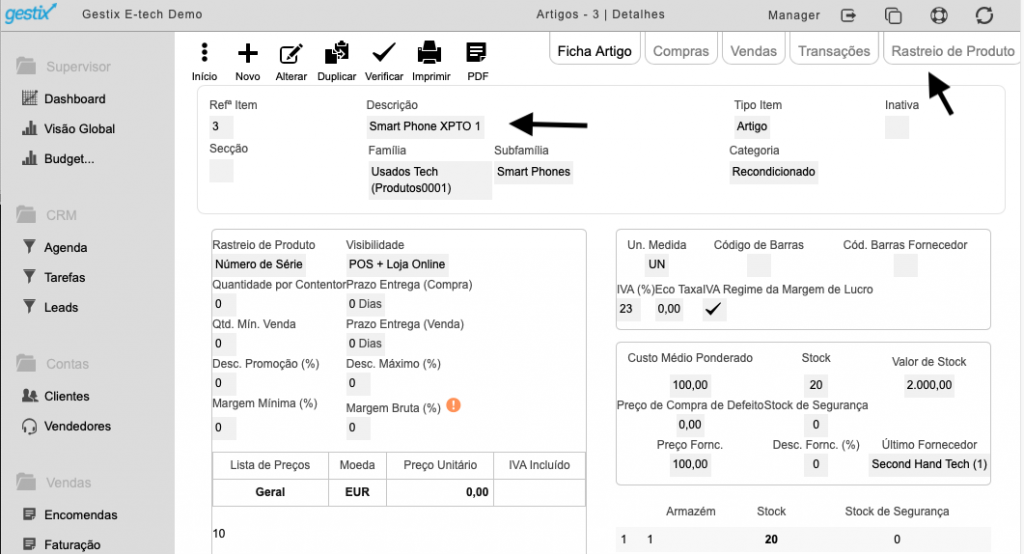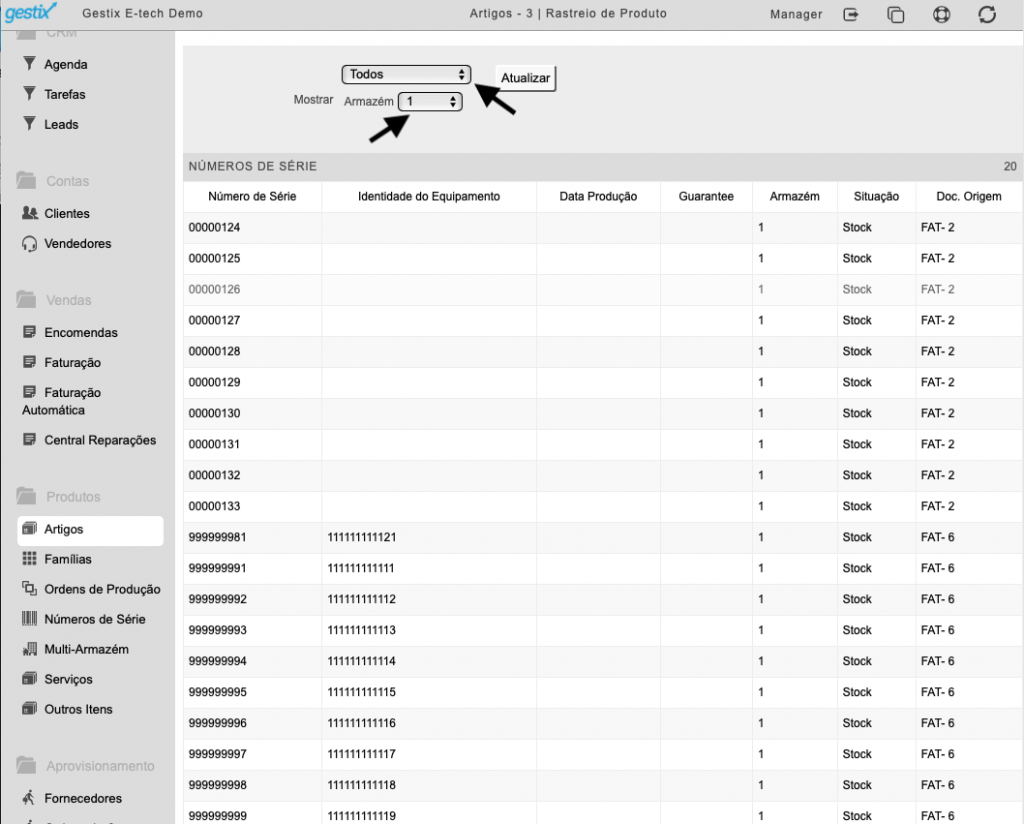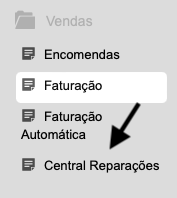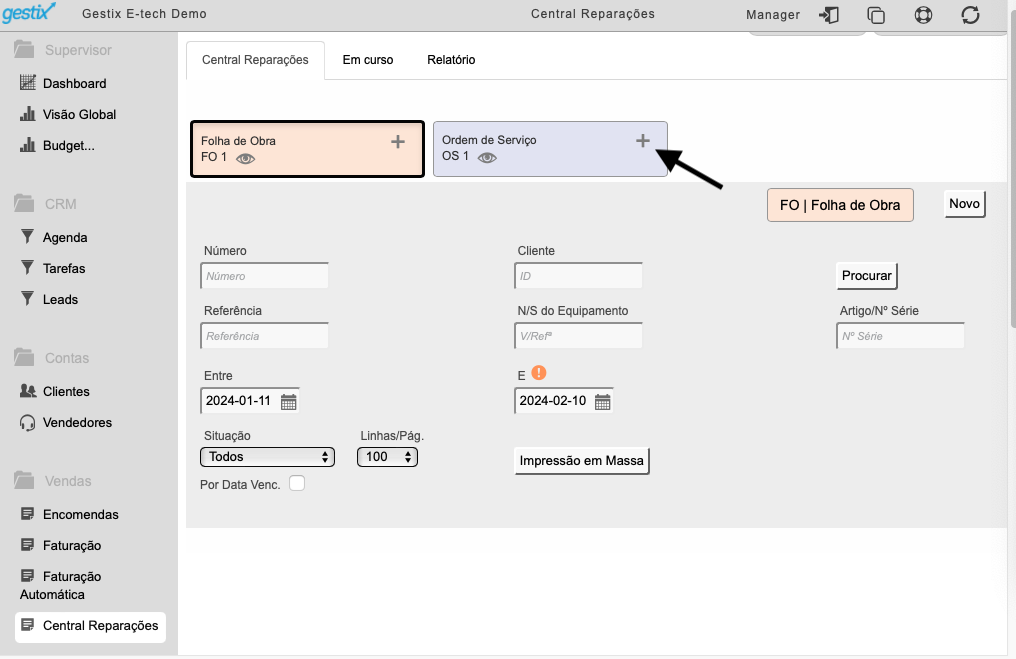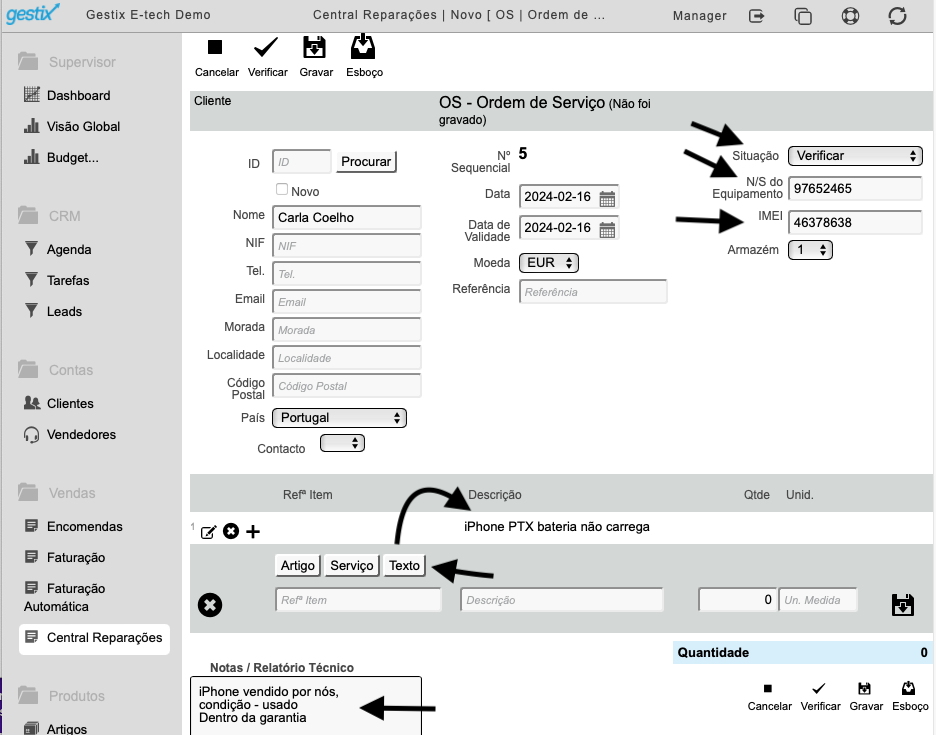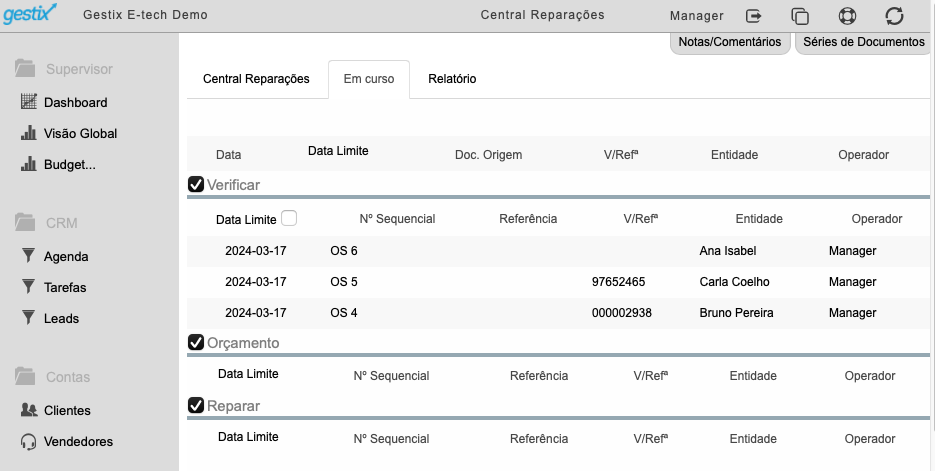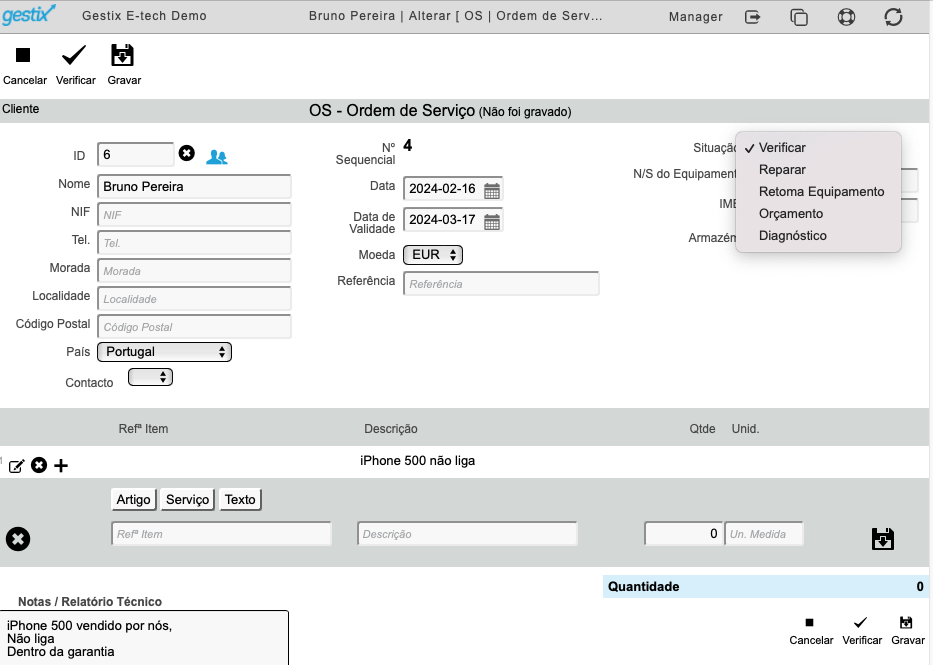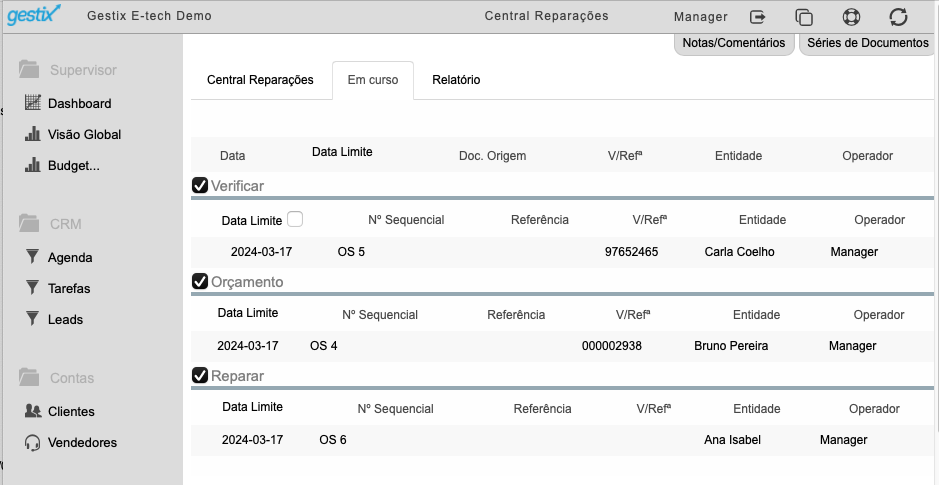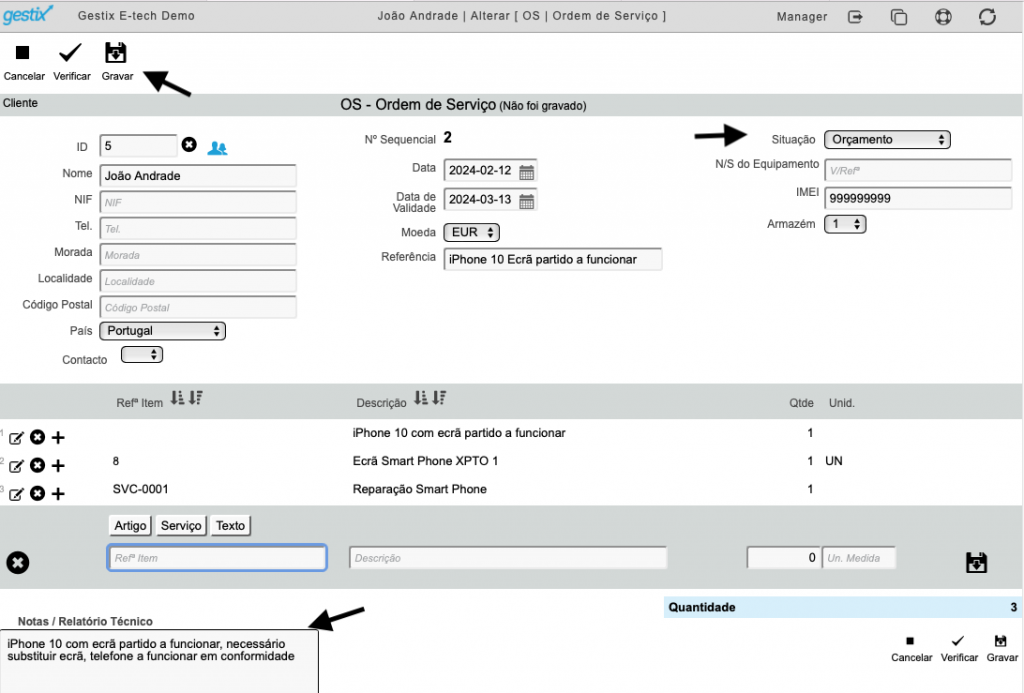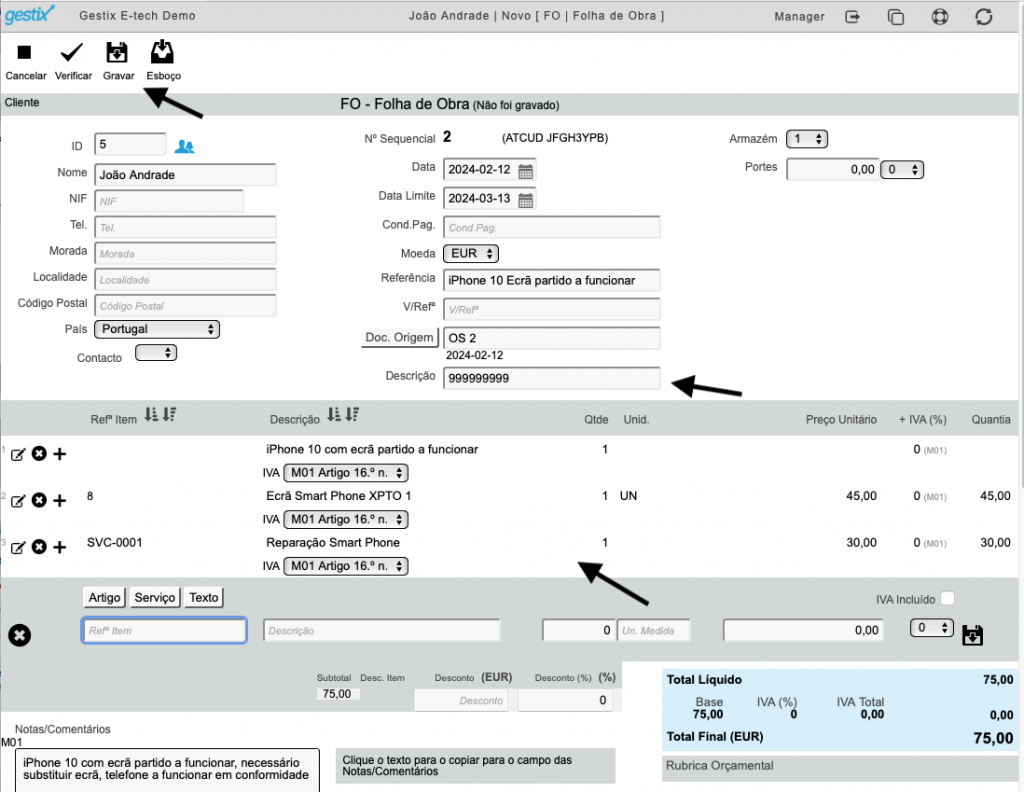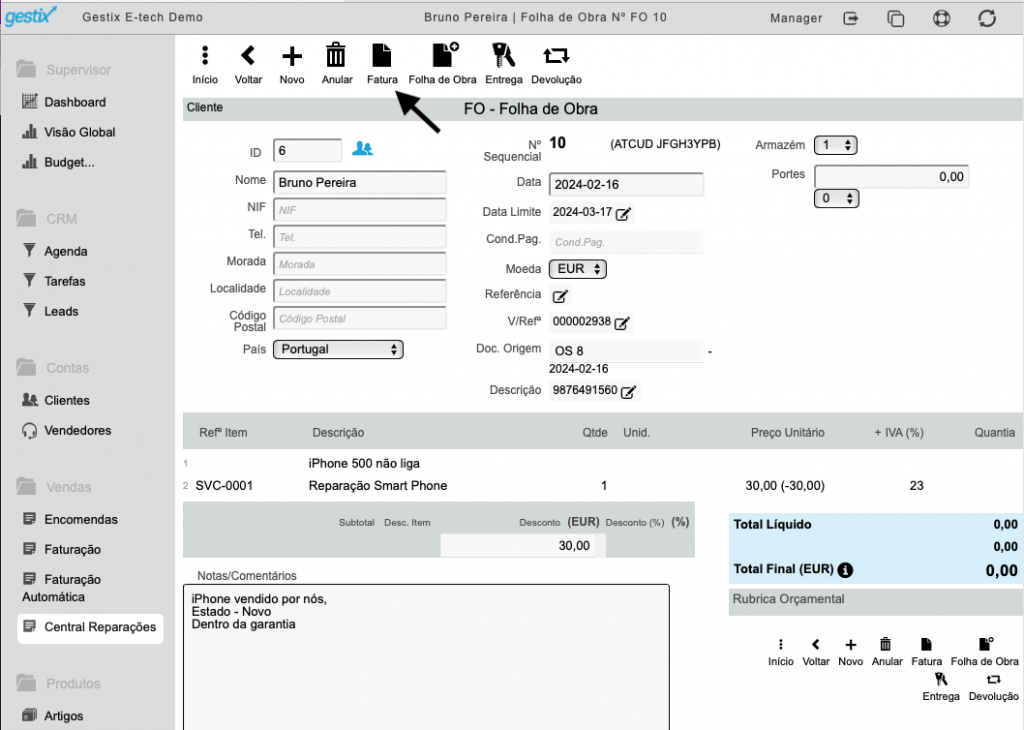Soluções para Máquinas e Equipamentos
Direcionado para representantes ou instaladores e prestadores de assistência técnica a máquinas e equipamentos sujeitos a controlo de prazos de garantia quer perante clientes como fornecedores
Pensado para as empresas que importam ou revendem, instalam e prestam assistência técnica a equipamentos abrangidos por prazos de garantia perante os clientes, bem como da parte dos fornecedores, proporciona a gestão fácil da base instalada, ao longo dos anos, por cliente e por produto, além de permitir a assemblagem de várias partes num produto final único, sem deixar de contemplar a discriminação dos componentes para efeitos de controlo de RMA (peças deficientes) quer da parte de clientes quer a fornecedores.
- Criação de Fichas de Clientes e fornecedores, importação de clientes e fornecedores já existentes por ficheiro CSV,
- Criação de Fichas de Artigos, entradas de stock inicial, e eventual importação por CSV
- Compra e venda de artigos com ou sem numero de série, com ou sem lote e data de validade
- Criação de produtos compostos
1 – Criação de Fichas de Clientes e fornecedores, importação de clientes já existentes por ficheiro CSV
Pode criar fichas de clientes e fornecedores de duas maneiras, individualmente se ainda forem poucos clientes ou fornecedores, ou se o número de clientes ou fornecedores já tem um tamanho considerável e teria de despender muito tempo a fazê-lo, pode importar um ficheiro CSV com toda a informação relativa aos seus clientes ou fornecedores.
O procedimento para a criação de fichas de cliente e fichas de fornecedores é o mesmo, apenas diferindo o menu, conforme imagens em baixo.

Para a criação de clientes, no menu Contas, escolha a opção Clientes
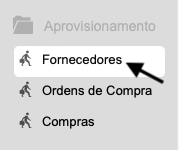
Para a criação de fornecedores, no menu Aprovisionamento, escolha a opção Fornecedores
Use a opção “Importar Ficheiro” para criar fichas de clientes em quantidade ou o sinal mais para criar fichas de clientes individualmente.
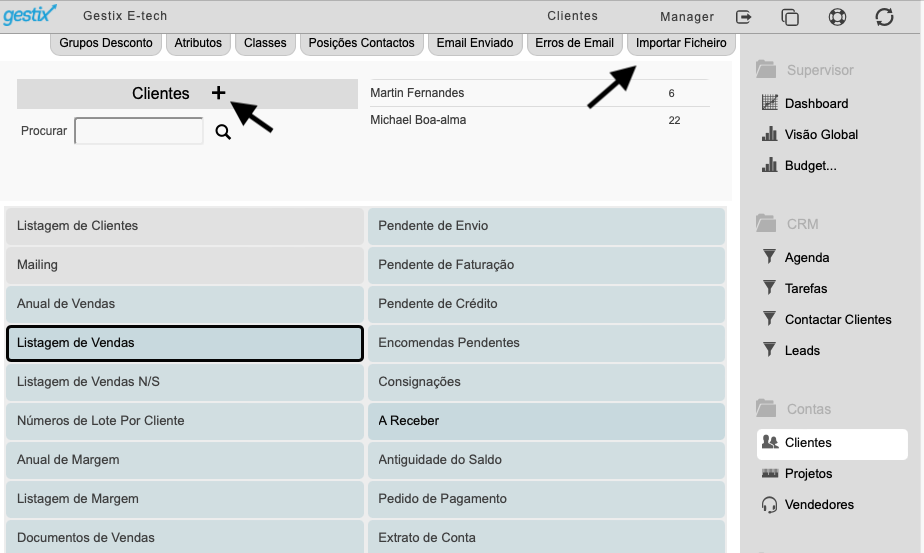
Para importar o ficheiro com a informação dos seus clientes carregue na opção “Importar Ficheiro”.
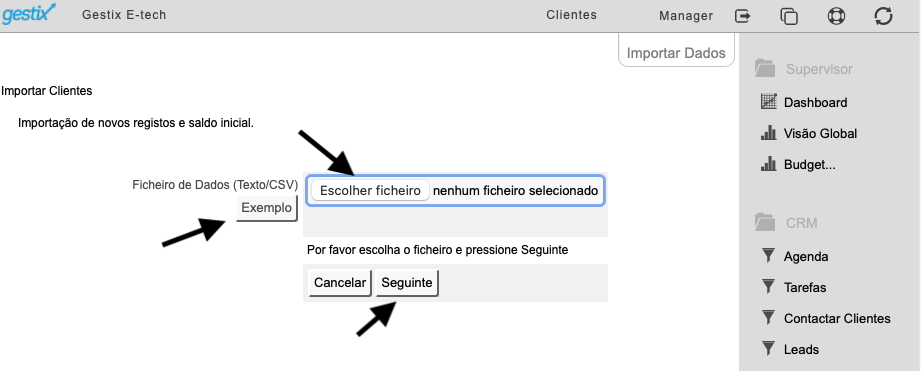
Pode descarregar um exemplo para que possa ver como deve estar configurado o ficheiro para a sua importação, usando o botão “Exemplo”, quando o seu ficheiro estiver pronto, carregue no botão “Escolher Ficheiro” e carregue em Seguinte como mostra a imagem em cima.
Se preferir usar a opção de criar manualmente as fichas dos seus clientes, carregue no botão mais que irá abrir uma ficha de cliente em branco onde pode preencher toda a informação do seus cliente como mostra imagem em baixo
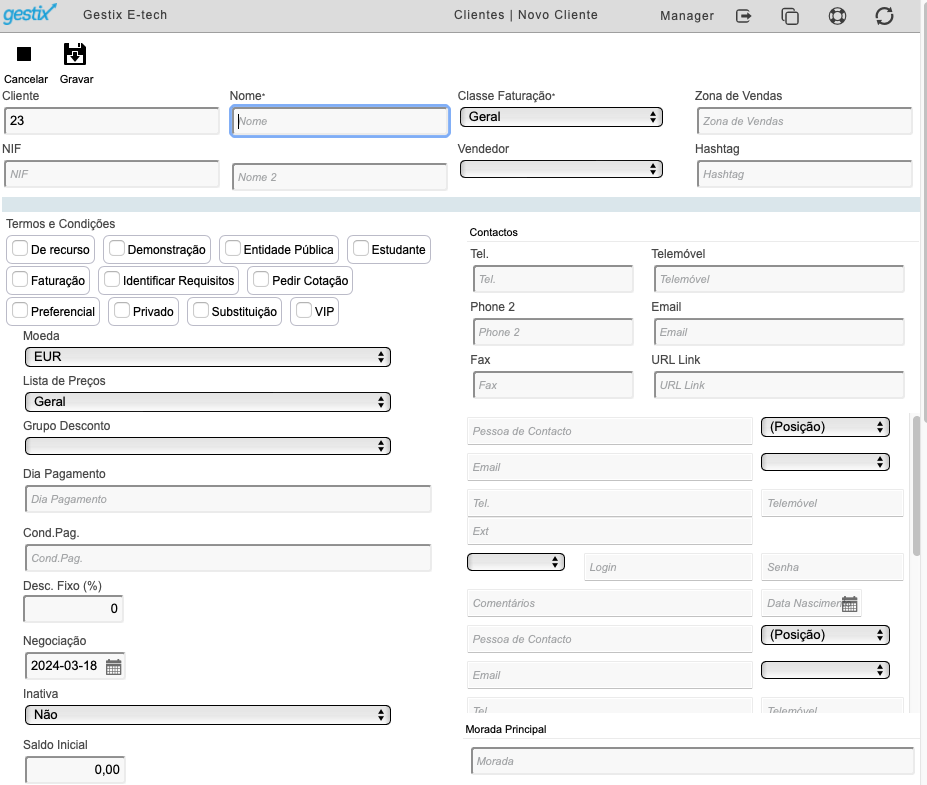
Para mais informações relativas à criação de fichas de clientes e fornecedores, carregue aqui.
2 – Criação de Fichas de Artigos, entradas de stock inicial, e eventual importação por CSV
Assim como no ponto anterior, o processo para criar novos artigos é o mesmo, pelo que, para criar fichas de artigos, pode fazer-lo através da importação de ficheiro CSV ou criar artigos individualmente.
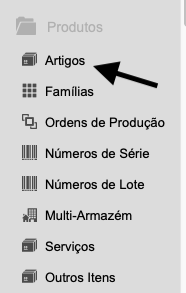
No menu Produtos, escolha a opção Artigos
Pode usar a opção “Importar Ficheiro” para criar fichas de artigos em quantidade ou usar o sinal + para criar artigos individualmente.
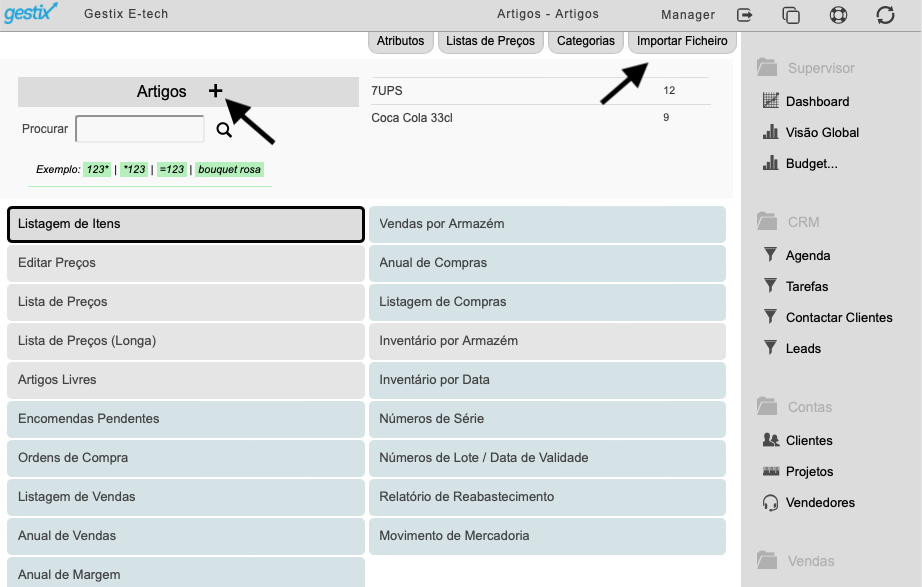
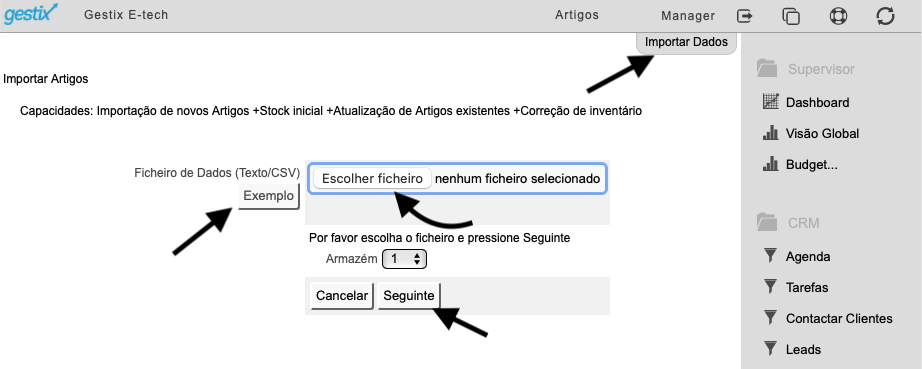
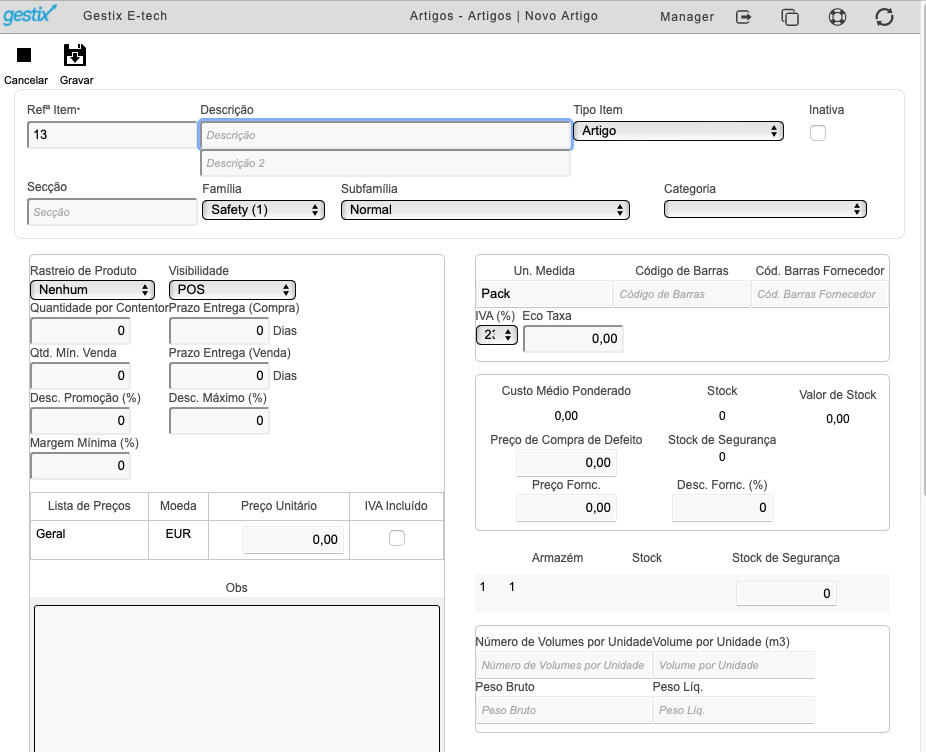
Importando o ficheiro CSV o Gestix assume as quantidades de stock existentes e descriminadas por cada artigo no ficheiro, não sendo necessário dar entrada de stock inicial. Se optar por criar artigos individualmente, terá de fazer uma entrada de stock inicial por cada artigo criado.
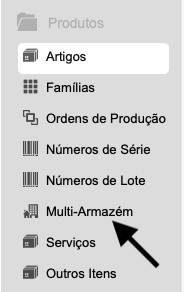
No menu Produtos, selecionar a opção Multi-Armazém
Use a opção Entrada de Stock, carregando no sinal +
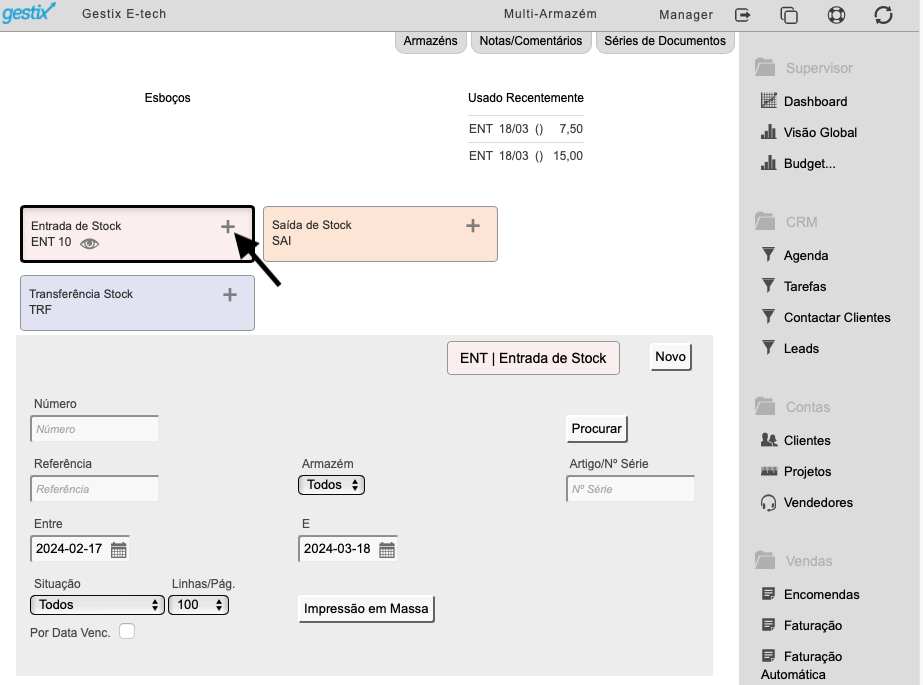
Escolha o Armazém em que quer dar entrada de stock, carregue em artigo, uma nova janela irá abrir com uma lista de todos os artigos criados, escolha o pretendido, digite a quantidade de stock que pretende, e carregue no botão gravar no fim da linha, pode inserir quantos artigos desejar, e não se esqueça de guardar no fim no topo ou no fim da pagina.
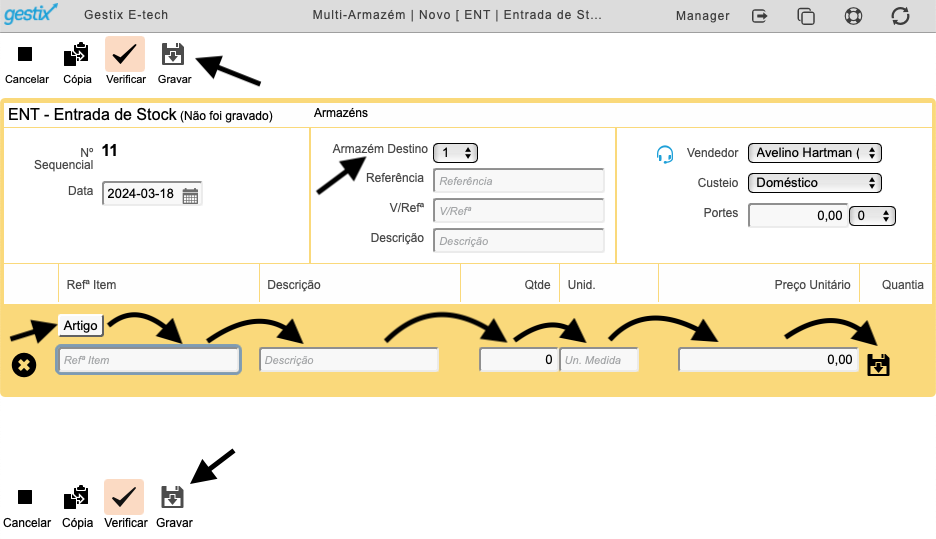
Para uma informação mais detalhada em como criar grupos de desconto para clientes e fornecedores carregue aqui.
3 – Compra e venda de artigos com ou sem numero de série, com ou sem lote e data de validade
Independentemente do tipo de artigos que comercialize, no Gestix tem a facilidade de gerir os seus artigos através de números de série, lotes com ou sem data de validade. Para isso quando cria um artigo selecione o tipo de rastreamento que pretende,
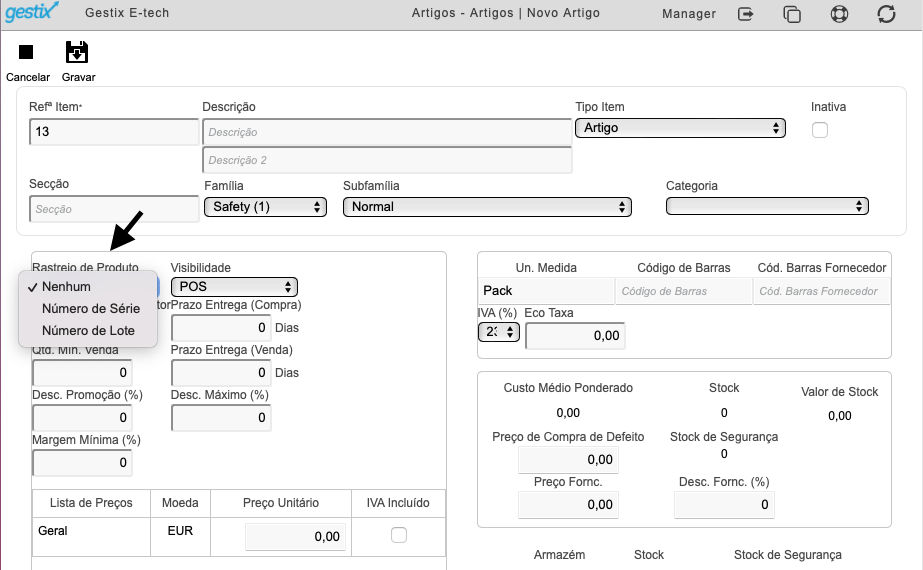
Depois de gravar, o modo de rastreamento ficará ativo e a partir desse momento poderá fazer o rastreamento de artigo através do menu Supervisor > Dashboard.
No exemplo em baixo vamos criar um artigo com rastreio através de lote com data de validade.
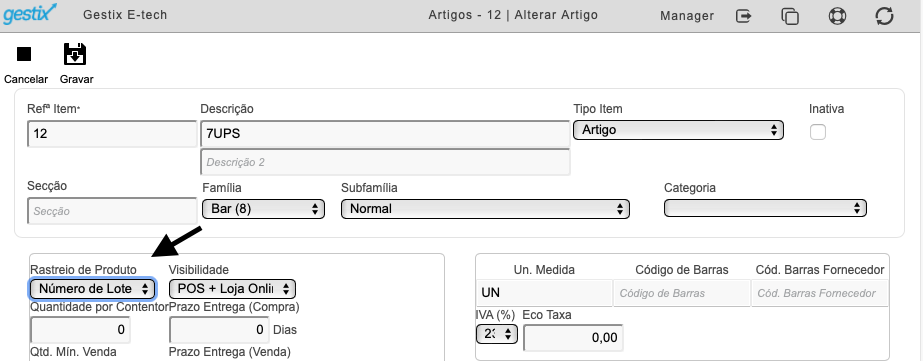
Agora que o artigo está criado, vamos fazer uma entrada de stock inicial
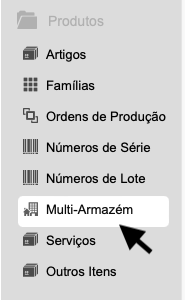
No menu Produtos, opção Multi Armazém
Carregue no sinal + para uma nova entrada de stock
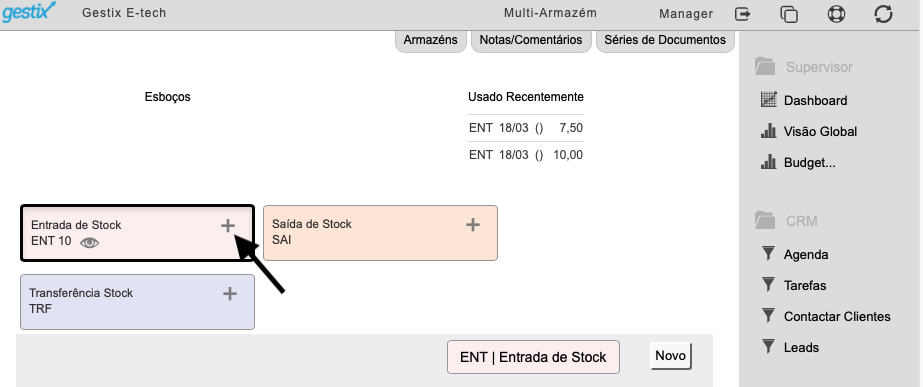
Como na figura em baixo, pode escolher o armazém pretendido. Carregue no botão Artigo para selecionar o artigo pretendido, introduza a quantidade e o preço unitário (opcional) e grave a linha, pode acrescentar quantas linhas e artigos desejar.

o proximo passo será criar o lote e datas de validade, depois de gravar a linha do artigo (imagem em cima), conforme imagem em baixo, terá de introduzir o lote do artigo e neste caso a date de validade carregue em Validar Lote para gravar no final da linha, grave no final no topo ou fim da pagina
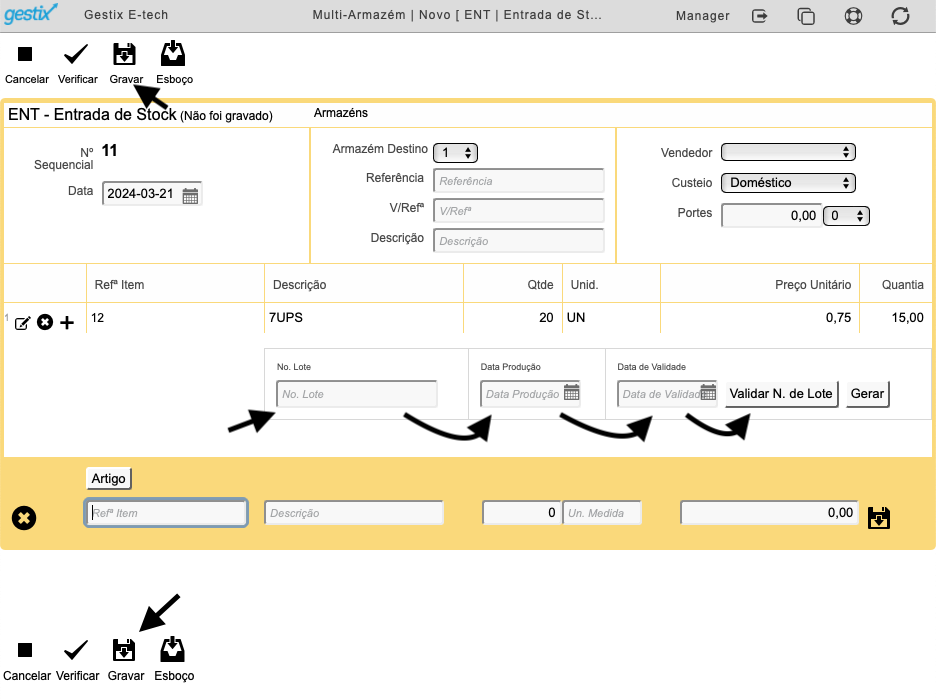
Depois do artigo estar criado pode comprar e vender, o processo é igual em ambos os casos apenas diferindo o menu em que trabalha,
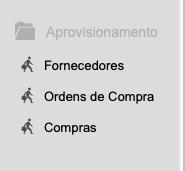
Para comprar, no menu Aprovisionamento escolha a opção Compras
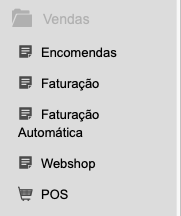
Para vender, no menu Vendas, escolha a opção Faturação
No exemplo em baixo, vamos vender um artigo que tenha a opção de rastreamento de Número de Lote com data de validade, para comprar os passos são os mesmos
Vamos usar uma Fatura/Recibo para este exemplo, carregue no sinal + para criar novo.
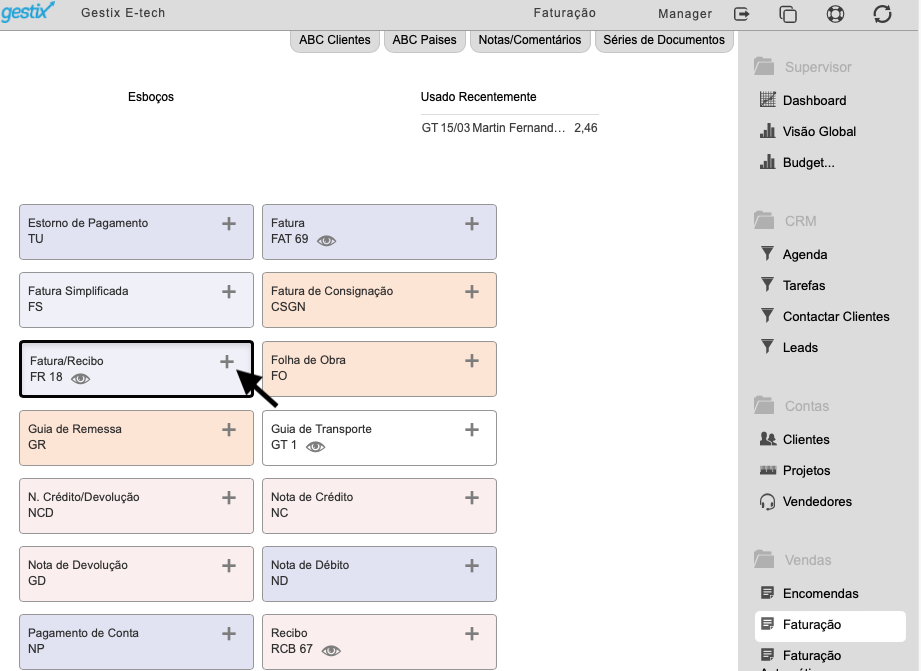
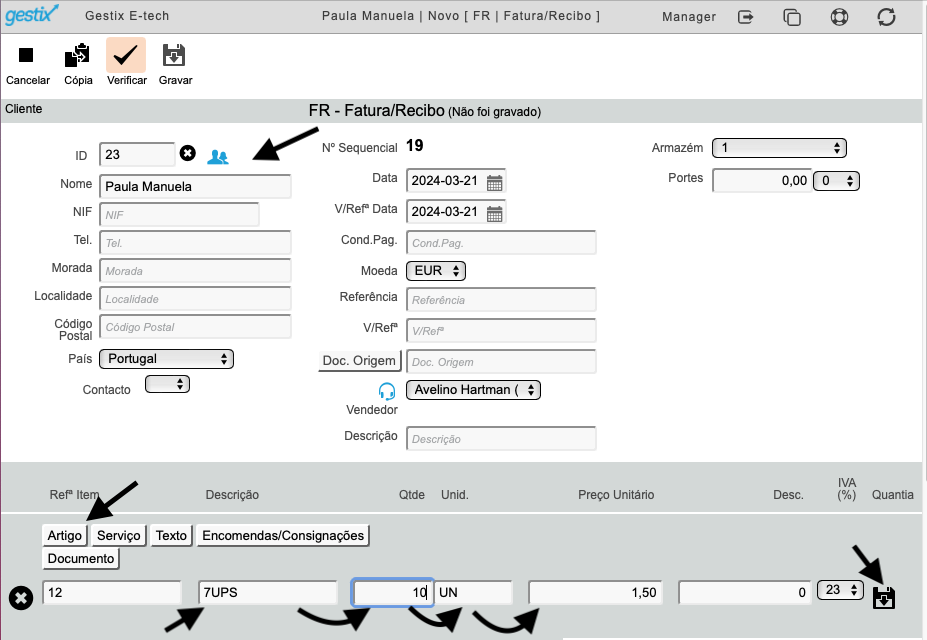
Depois de escolher o artigo e gravar como mostra na imagem em cima, vai ter a opção de escolher o lote pretendido conforme imagem em baixo, no final grave.
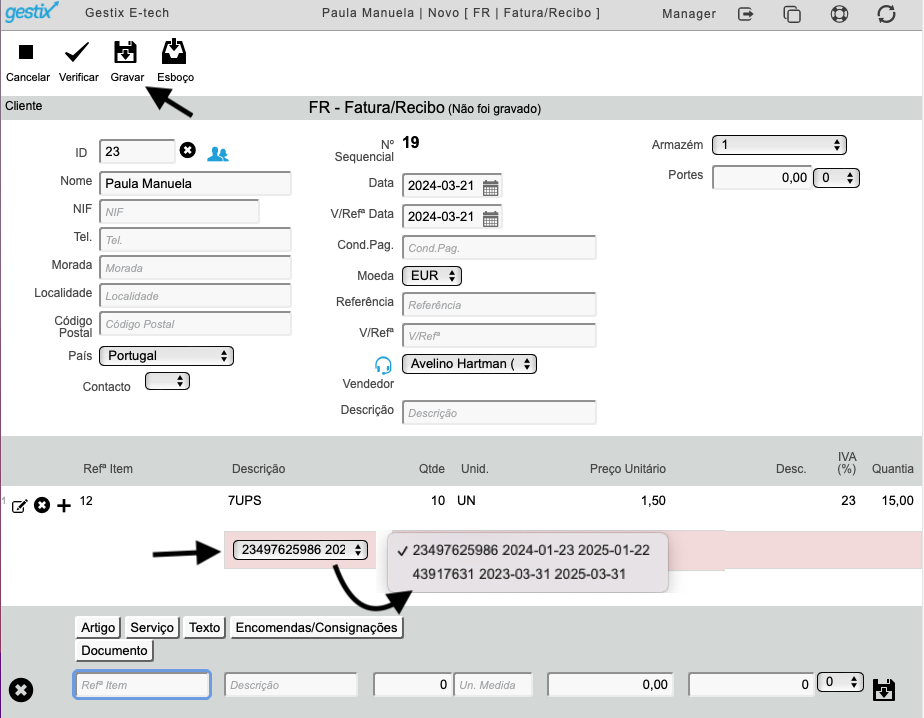
Depois de gravar, a operação está completa fica registado o lote utilizado, este pode ser pesquisado rapidamente através do menu Dashboard.
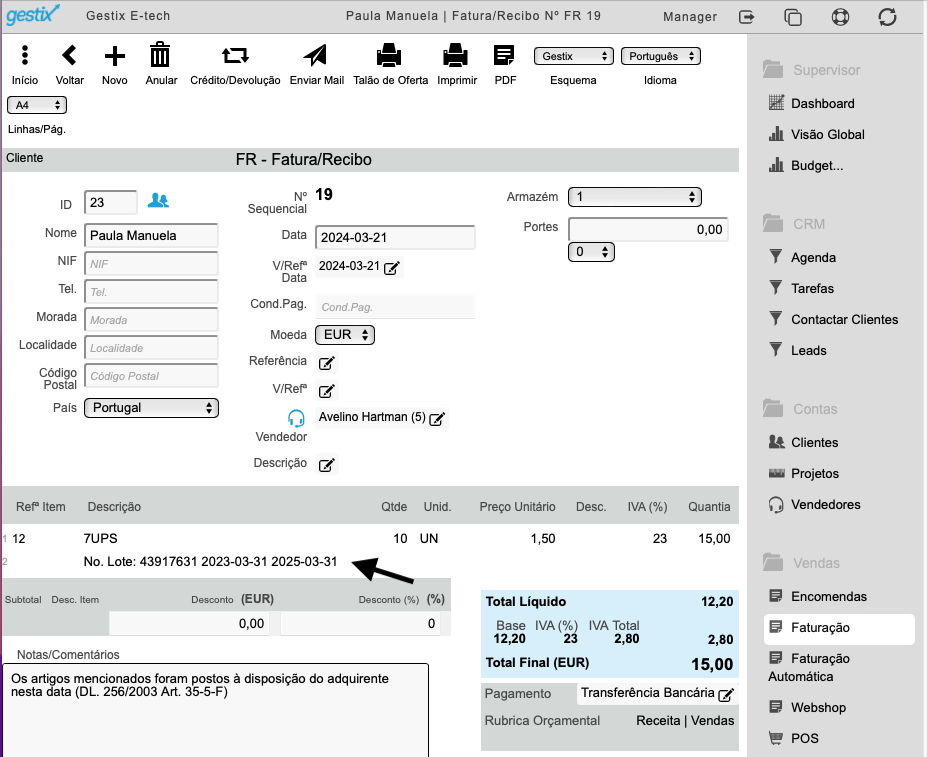
4 – Criação de produtos compostos
O Gestix oferece duas formas de agregar vários artigos e/ou serviços num Produto Composto.
1º – Kit/Pacote (Agregado)
A composição do produto final do tipo Kit/Pacote é definida uma vez e movimentada uma ou mais vezes. O produto final nunca acumula stock, ao invés, são movimentados diretamente os seus componentes.
Ao inserir o produto numa fatura, por exemplo, são automaticamente inseridas as linhas referentes aos respetivos componentes, conforme definidos na composição.
O stock destes componentes é assim descontado no momento do processamento da fatura ou documento de venda.
2º – Ordem de Produção
A composição do artigo é definida uma vez e movimentada em duas fases: Ordem de Produção e Fecho de Produção. O stock dos componentes é descontado no momento da Ordem de Produção; o stock do produto final é contabilizado no momento do Fecho de Produção.